如何讓我的TP-LINK Kasa設備與Amazon Alexa配合使用?
本文將向您顯示如何將TP-Link Kasa帳戶與您的Amazon Alexa帳戶連接的過程。 如果您在此過程中遇到任何困難,請至本文底部進行故障排除。
事前準備:
在開始之前,請確認您的Kasa APP上啟用了遠端管理。
1. 打開Kasa APP並登到您的帳戶。 如果您還沒有帳戶,請註冊一個帳戶。 您可以參考FAQ-948獲取幫助。
2. 將所有設備連接到家庭網路。 請確認您所有設備都能遠端管理。 如果您不知道如何啟用遠端管理,請參閱FAQ-946和FAQ-1233。
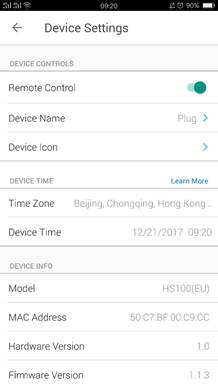
將Kasa設備與您的Amazon Alexa連接
1. 開啟Amazon Alexa APP並點選右下方的首頁(Home)圖示,接著點選右上角的+號並選取新增設備(Add Device)
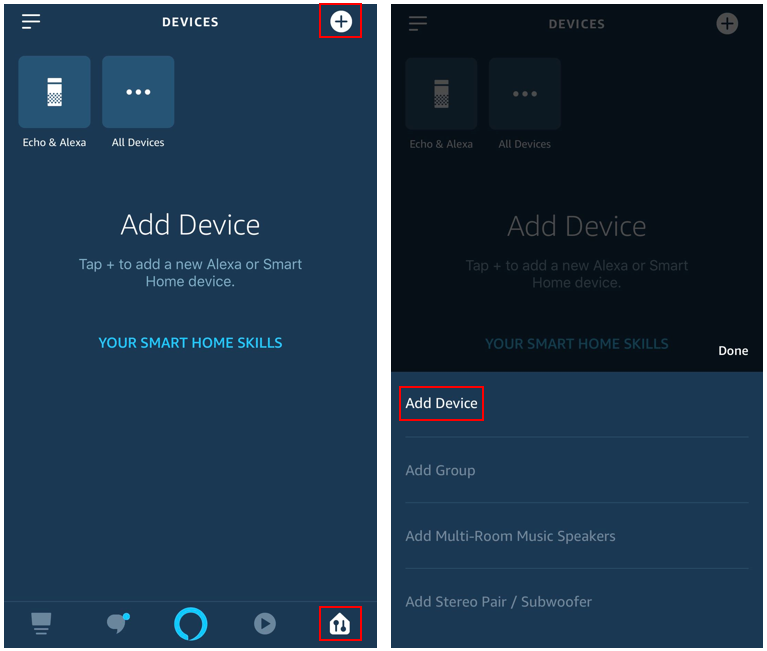
2. 選取"Kasa Smart"並點選繼續(Continue)
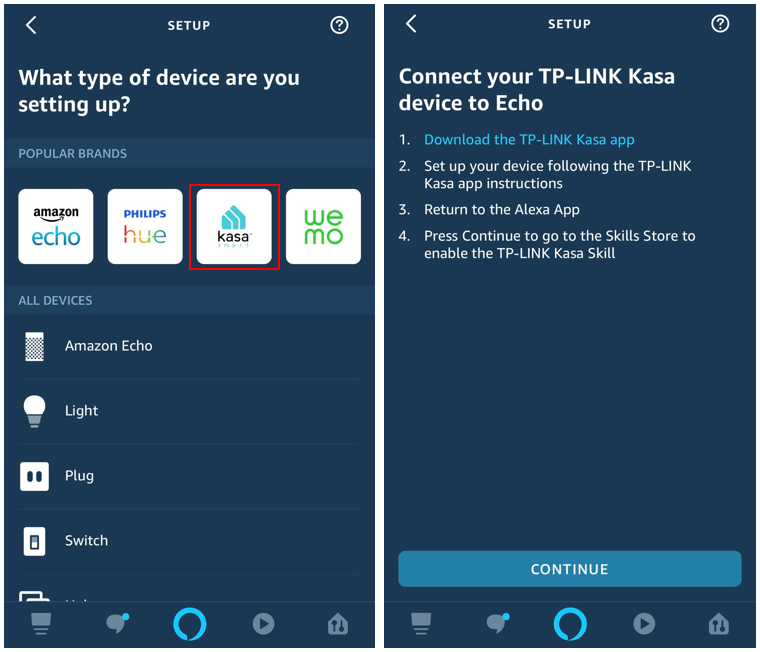
3. 點選“ENABLE TO USE”,輸入您的Kasa帳戶和密碼,然後點擊“授權”(Authorize)。
授權成功後,APP將提醒“TP-LINK Kasa已成功連接”。 點擊“完成”(Done)進入下一步。
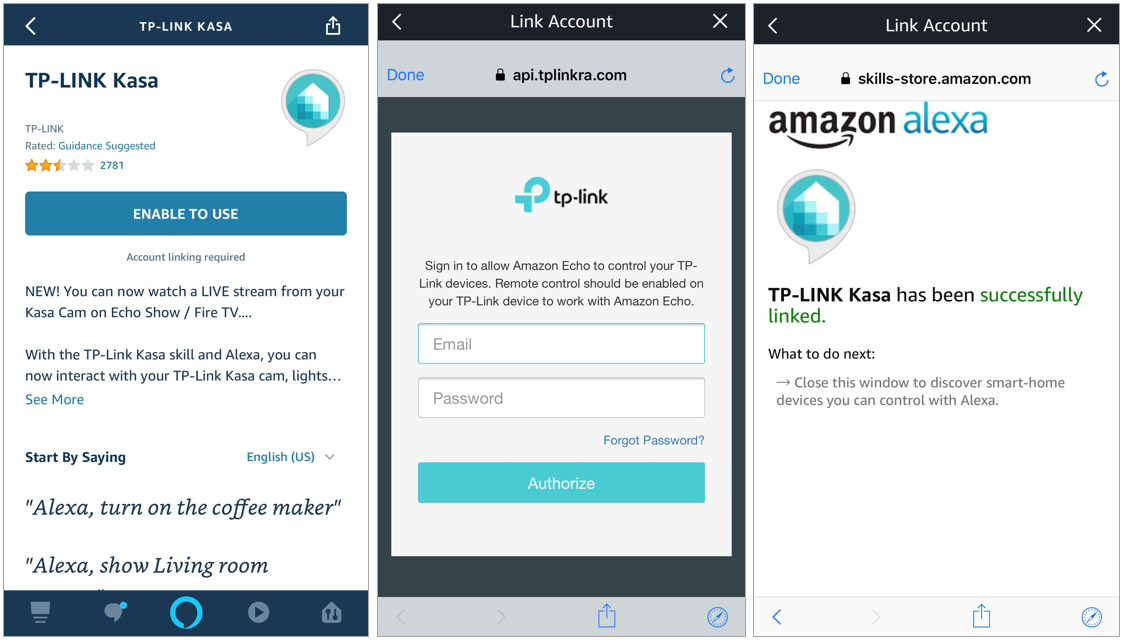
4. 點擊“DISCOVER DEVICES”或使用語音命令“Alexa,discover devices”。 Alexa將掃描並顯示綁定到您Kasa帳戶的設備。
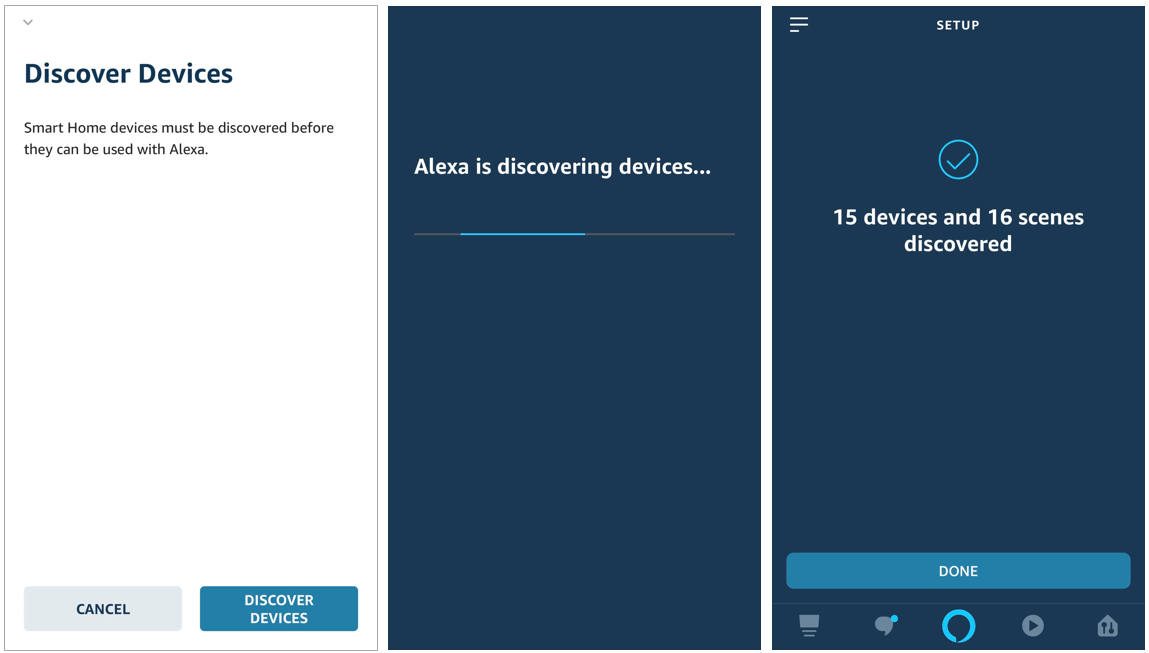
5. 您現在已完成設定過程。 您可以選擇設備類型(device types)並查看Alexa發現的設備。
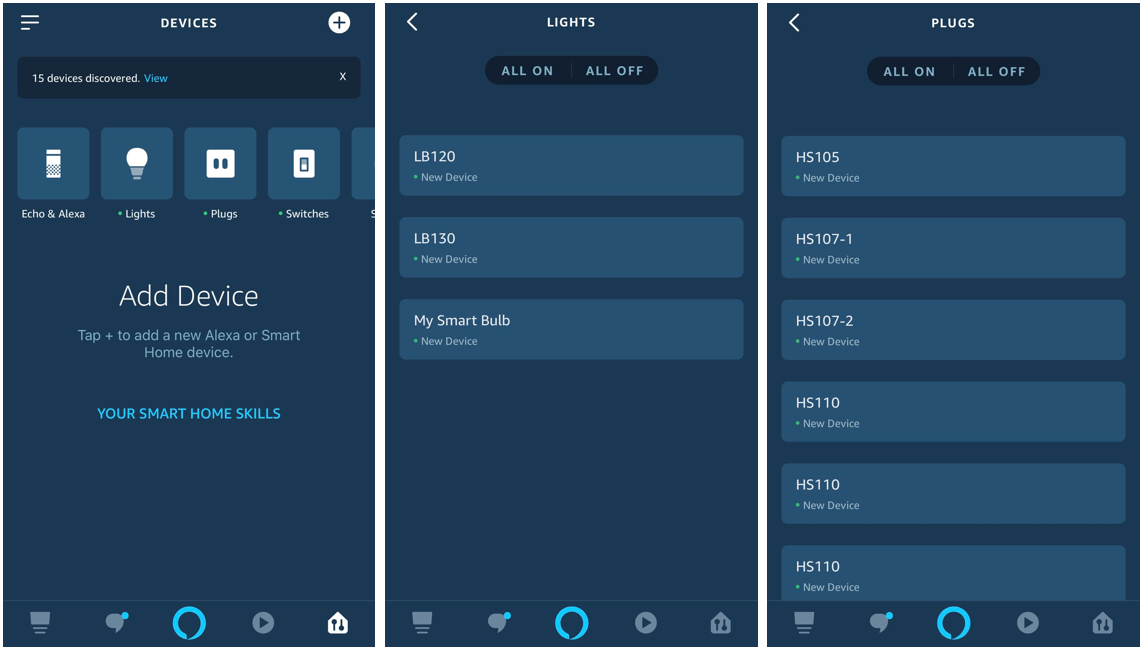
所有發現的Kasa設備都可以通過您的Alexa設備進行控制。 請使用語音命令測試它是否正常工作。
6. 在搜索欄中輸入“Kasa”,點擊“TP-LINK Kasa”。
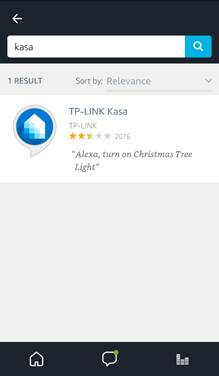
7. 點選“啟用”(ENABLE)"
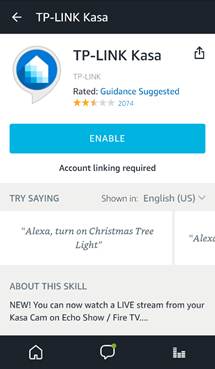
8. 輸入您的Kasa帳戶和密碼,然後點擊“授權”(Authorize)。
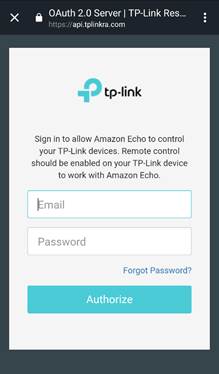
9. 點選上方的關閉 “X”。
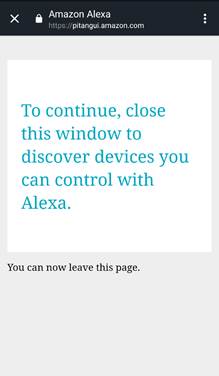
10. 點擊“DISCOVER DEVICES”或使用語音命令“Alexa,discover devices”。 您也可以點擊主頁面上的“添加設備”(Add Device)。
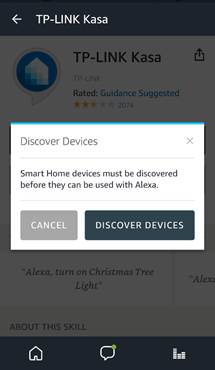
11. 等待發現設備步驟完成。
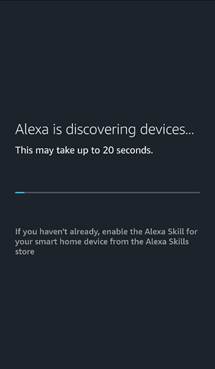
您現在已經完成設定過程。所有發現的設備都可以通過您的Alexa設備進行控制。請使用語音命令測試它是否正常工作。
例:如果Kasa上的燈泡被命名為“Little Bulb”,我們可以說“Alexa,turn on the Little Bulb”並檢查Alexa是否開啟此燈泡。
注意:每次更改智慧設備的名稱時,都需要再次發現此設備來更新名稱。
故障排除
1. Alexa無法發現設備,我該怎麼辦?
- 嘗試重新啟動智慧設備並在Alexa上重新發現。
- 仔細檢查Kasa App是否可以遠端管理。如果不行,請檢查您的上網功能和遠端管理設定。
2. 為什麼設備的狀態在Alexa上顯示為“離線”?
- 無線連接可能已遺失。嘗試重新啟動設備並在Alexa上重新發現。
- 您的路由器上無法上網。
- 遠端管理功能可能已關閉。
- 雲端伺服器異常
3. Alexa發現了這些設備但無法管理它們,而透過Kasa App您可以管理。
有關此情況,請聯繫技術支援信箱尋求幫助。
這篇faq是否有用?
您的反饋將幫助我們改善網站